あなたも興味があるかもしれません...
Manage members 使用すると、管理者はコミュニティ内の非アクティブなメンバーを管理できます。管理者は、希望する非アクティブ時間のスケジューラを作成し、その範囲内のメンバーに非アクティブ電子メールを送信できます。管理者は、メンバーが応答するまでの最大応答時間 (1 Week, 1 Month, 3 Months, 6 Months and 1 year) 設定することもできます。
コミュニティ管理者は複数のスケジューラを作成できます。
非アクティブなメンバーのスケジューラを追加するには、[ Community >> Members >> Member Management に移動し、 Add Scheduler ボタンをクリックします。
クリックしたら、次の詳細を追加します。
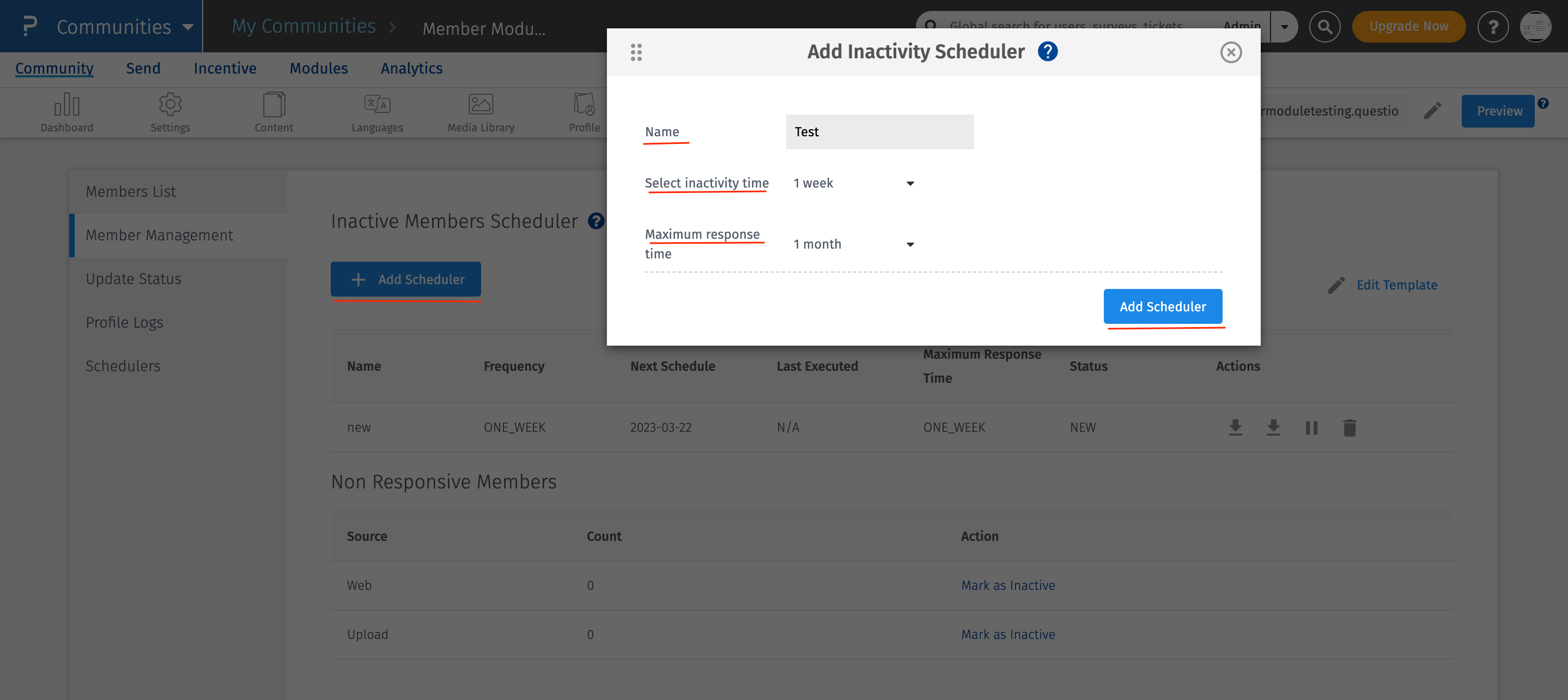
受信した電子メールでは、メンバーは Sign-in and Continue か Unsubscribe を選択できます。それに応じてステータスが更新されます。メンバーがコミュニティの継続を選択した場合、メンバーはコミュニティにログインし、自分のアカウントへのログイン アクティビティのマークが付けられます。
応答しないメンバーは、最大応答時間 (最初の電子メールから計算) に達するまで、スケジューラーの次回実行時にリマインダーとして電子メールを再度受信します。最大応答時間に達してもメンバーから応答が受信されない場合、そのメンバーは Unsubscribed としてマークされます。
ダウンロード可能なリストはメンバーが応答すると更新され、ダウンロードできるようになります。ダウンロードできるのは、その時点で非アクティブなメンバーと非回答メンバーのエクスポート シートです。
たとえば、非アクティブ時間が 1 week 、最大応答時間も 1 week でスケジューラを作成し、10 人のメンバーのうち 2 人が過去 1 week から非アクティブである場合、リストのエクスポート オプションを使用すると、システムは次のファイルをダウンロードします。少なくとも 1 week 活動していない 2 人のメンバー。
[非回答者] オプションでは、ファイルがダウンロードされるまでに回答しなかったメンバーが含まれるファイルがダウンロードされます。
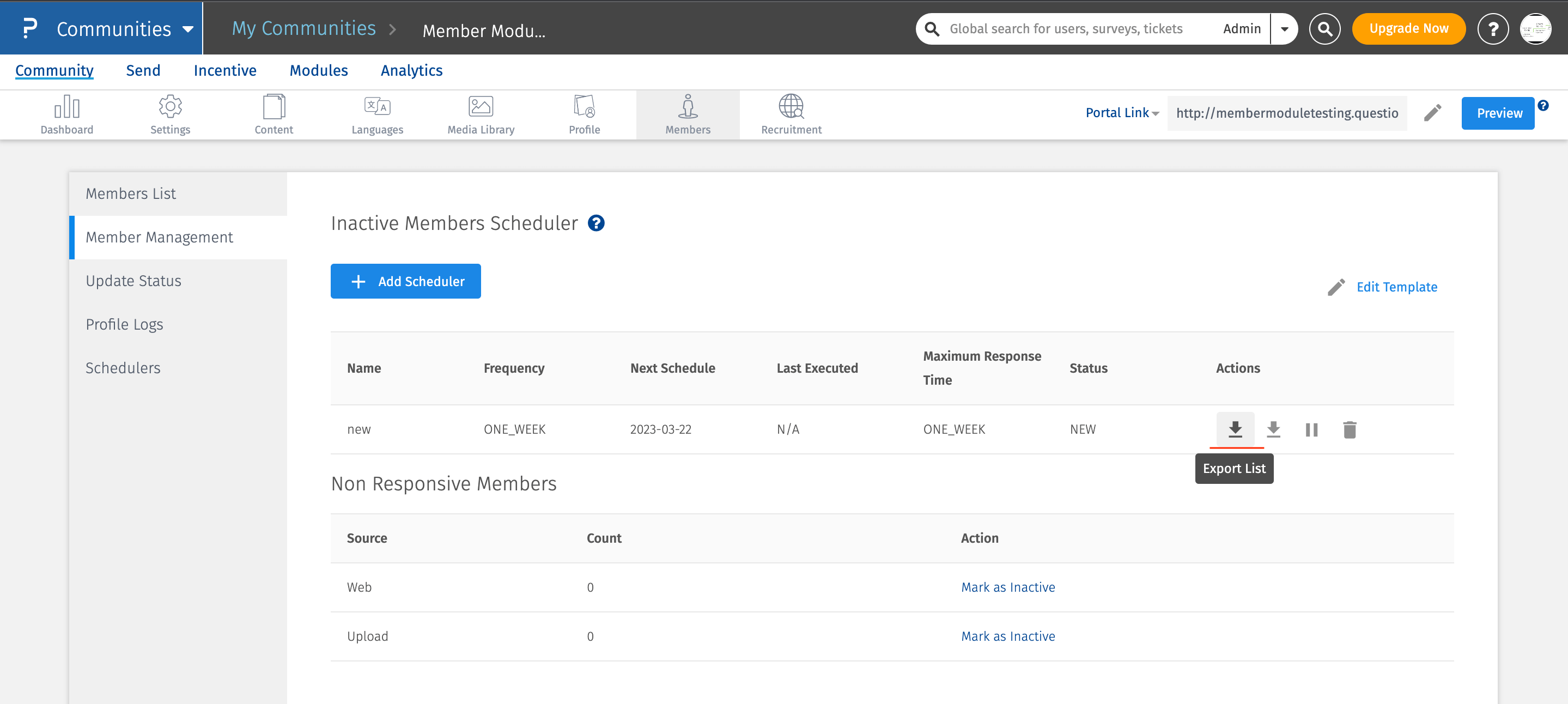
Non-responsive members 90 日以上コミュニティでアクティブに活動していないメンバーです。システムはメンバーのアクティビティを自動的に認識し、メンバーがコミュニティに 90 日間ログオンしていない場合は、応答なしとしてマークします。
Community » Members » Member Management に移動します
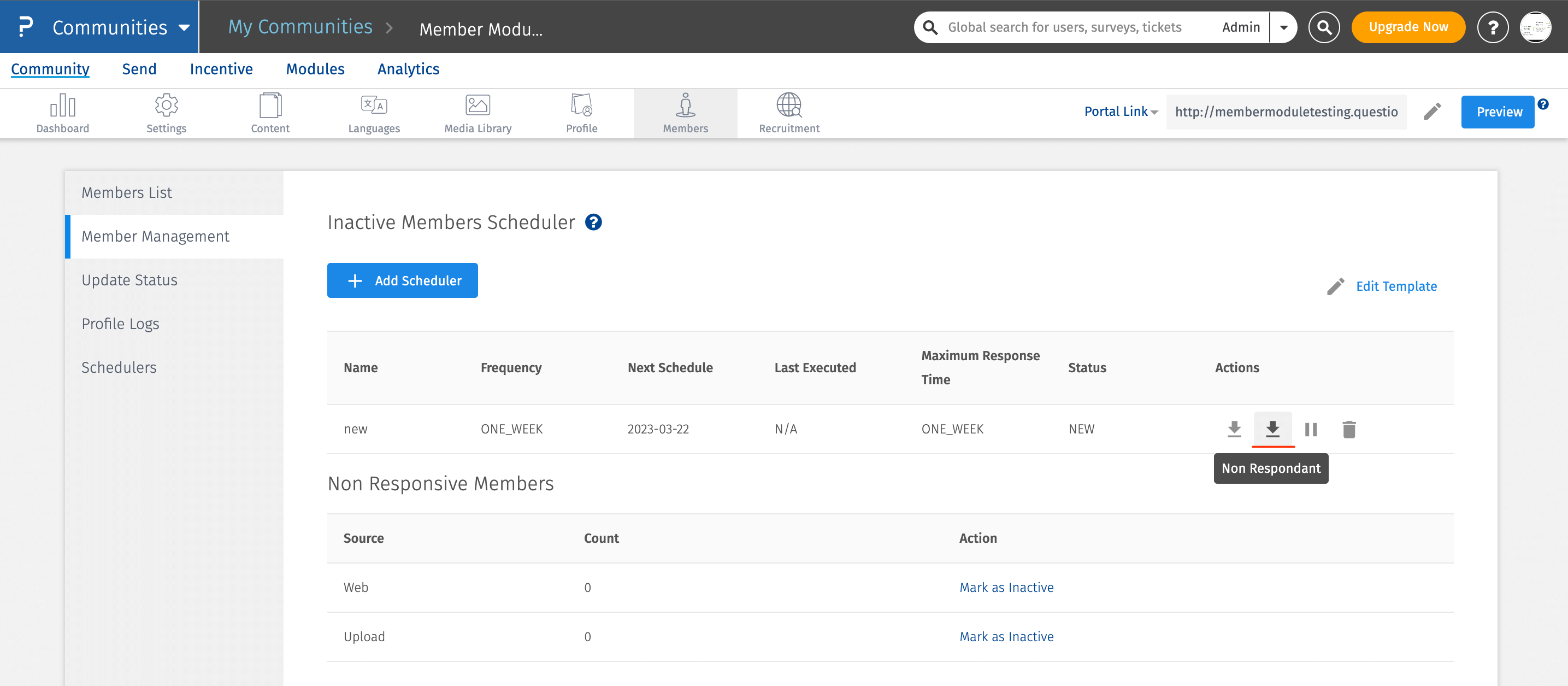
Community » Members » Member Management に移動します
Mark as Inactive をクリックします。新しいウィンドウが表示され、「 Are you sure? You want to continue- All the selected members status will be inactive! というメッセージが表示されます。 Are you sure? You want to continue- All the selected members status will be inactive!
続行する場合は、 Yes をクリックします。
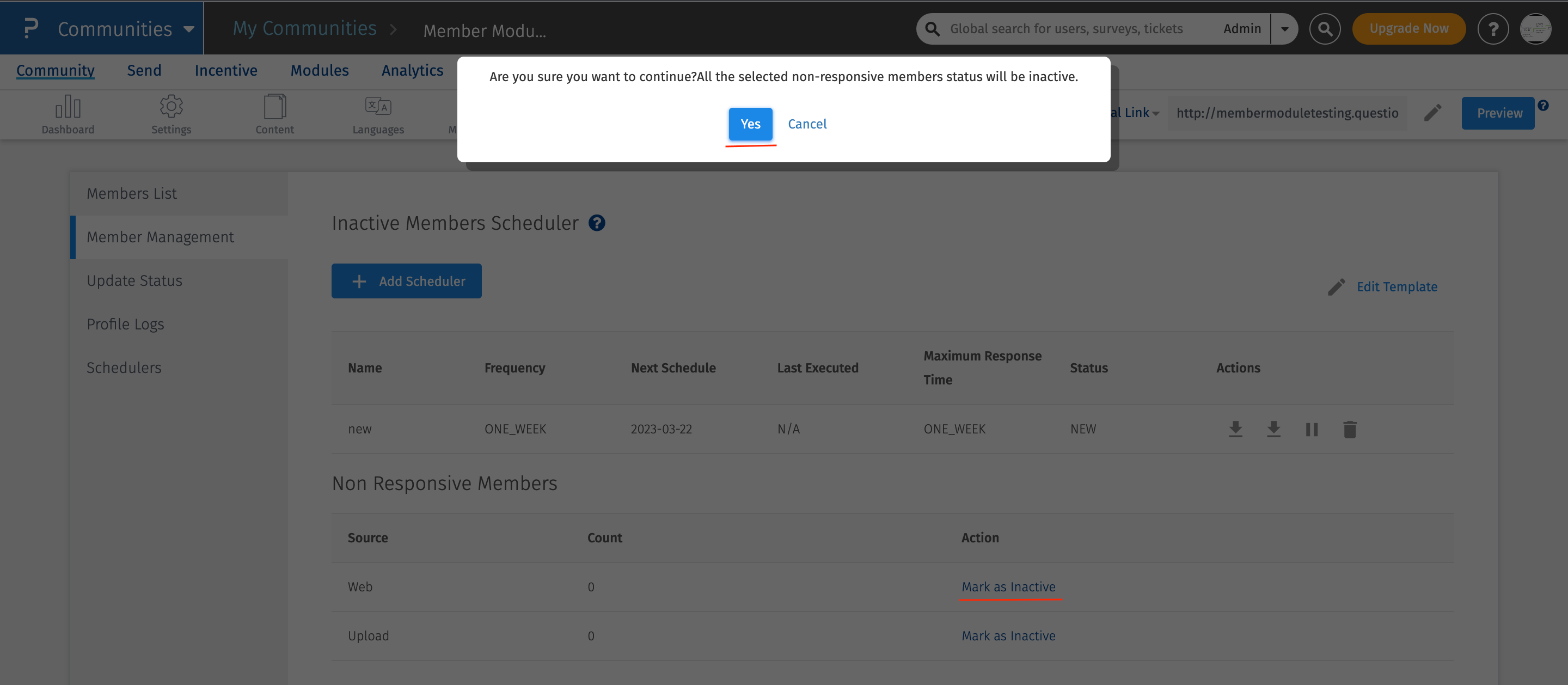
この機能は、次のライセンスで利用できます。